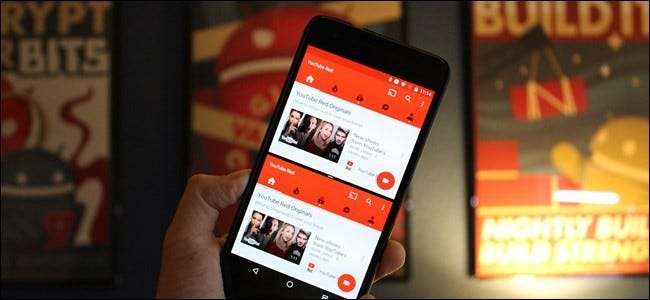
Med Android Nougat släppte Google en ofta efterfrågad funktion: möjligheten att köra två fönster sida vid sida. Istället för någon form av janky lösning som Samsung eller LG: s lösningar, som bara tillåter vissa appar att fungera i ett flervanstarscenario, bakas den här in i Android. Det betyder att det fungerar för i princip alla appar, hela tiden.
RELATERAD: Hur man använder Android Nougats delade skärmläge
Det har dock sina begränsningar. För det första, om det förmodligen inte fungerar korrekt med äldre appar som inte har uppdaterats på länge. För det andra kan du inte köra samma app i båda fönstren. Lyckligtvis finns det en lösning för den senare: en app som heter Parallel Windows för Nougat.
Innan vi går in på hur man använder Parallel Windows är det värt att nämna att den här appen är i alfafasen - den är fortfarande ganska experimentell, så du kan uppleva några fel här och där. Tänk på detta när du testar appen! Det borde också vara självklart (men jag ska säga det ändå): du måste köra Nougat för att använda den här appen.
Okej, med den lilla varningen ur vägen, låt oss få den här bollen att rulla. För det första, installera Parallella Windows (det är gratis). När du har installerat, fortsätt och kör appen.
Hur man ställer in parallella Windows
Det första fönstret som dyker upp är bara där för att meddela att appen är experimentell. Fortsätt och tryck på rutan "Jag har läst och förstått" och tryck sedan på "Fortsätt".
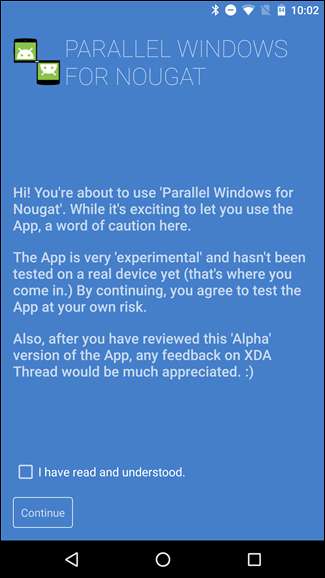
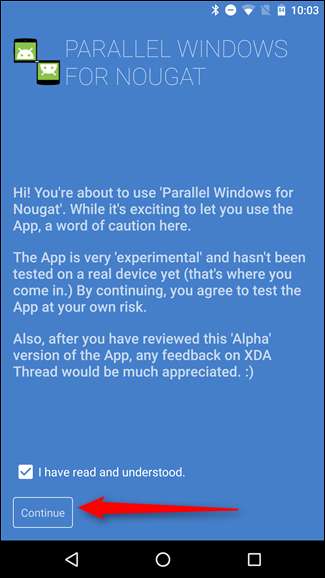
På nästa skärm måste du ge appen två behörigheter för att få hela Parallel Windows-upplevelsen. Skjut den första skjutreglaget - Tillåt att rita över appar - som kastar dig in i det specifika behörighetsfönstret, där du kommer faktiskt flytta skjutreglaget. När den är på kan du trycka på bakåtknappen för att komma tillbaka till huvudskärmen för parallell Windows.
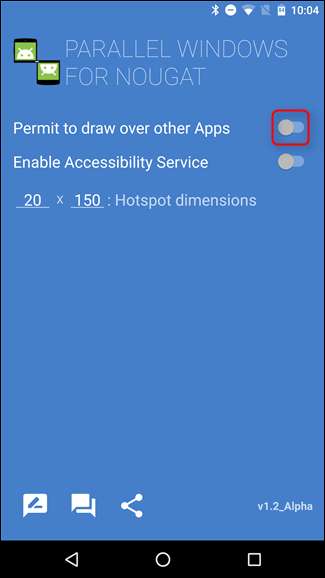
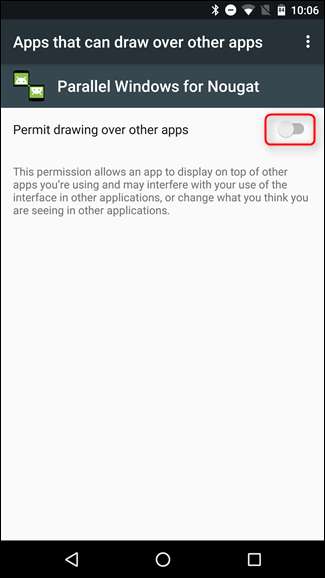
När den ena är aktiverad, fortsätt och skjut den andra: Aktivera tillgänglighetsservice. Detta kommer att flytta dig in i tillgänglighetsmenyn och du måste hitta Parallel Windows för Nougat-posten och sedan växla alternativet till På. En popup visar dig vad appen kommer att ha tillgång till - om du är cool med det, fortsätt och tryck på "OK". Återigen, tryck bara på bakåtknappen för att komma tillbaka till huvudappen.
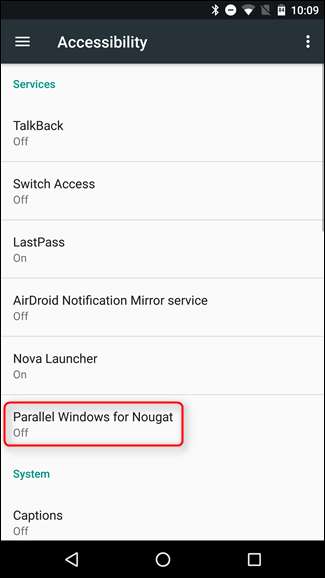
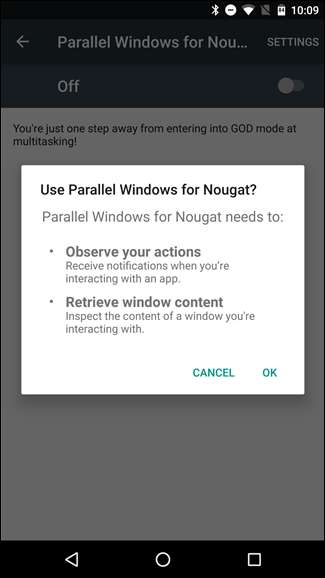
Slutligen ställer du in "Hotspot Dimensions" - det här är platsen där du ska glida för att få fram Parallel Windows-menyn. Som standard är den inställd på mitten av skärmens högra sida, vilket är en utmärkt plats för den att vara på. Jag kommer att använda den här inställningen under hela handledningen.
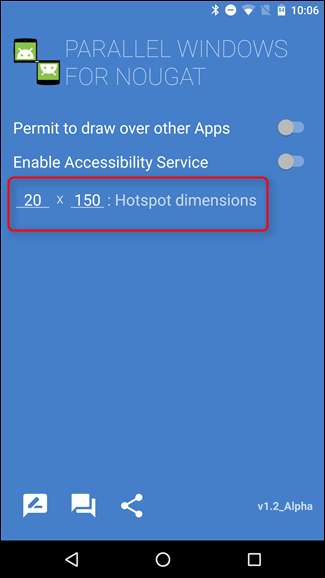
Med allt inställt är du redo att börja använda parallella Windows.
Hur man använder parallella Windows
Precis utanför porten gör Parallel Windows mer än bara spegelappar i flerfönsterläge - det gör det också lättare att starta appar i en miljö med flera fönster och erbjuder snabb åtkomst till applådan.
För att komma igång glider du in från mitten av skärmens högra sida - platsen vi pratade om tidigare när du konfigurerade Hotspot-måtten. Detta öppnar Parallel Windows-menyn.
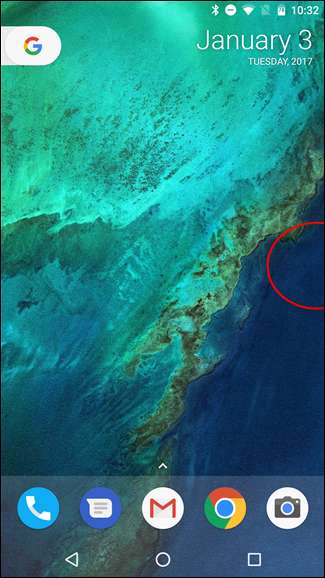
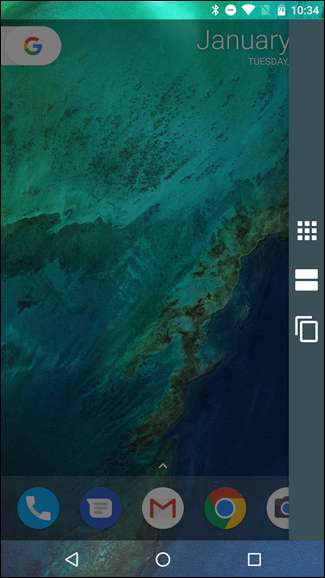
Det finns tre alternativ här, från topp till botten: starta applådan, starta en session med flera fönster och spegla applikationen.
Det första alternativet, som öppnar applådan, är ett snabbt och enkelt sätt att få dina appar utan att först behöva lämna förgrundsappen. Om du väljer en app från den här popup-lådan öppnas appen automatiskt i en miljö med flera fönster. Det är också värt ingenting att det kan ta applådan några sekunder att ladda om du har många installerade applikationer.
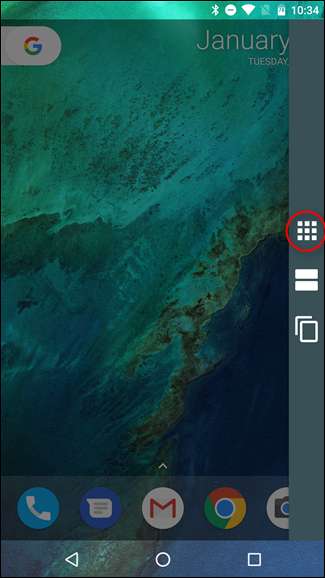
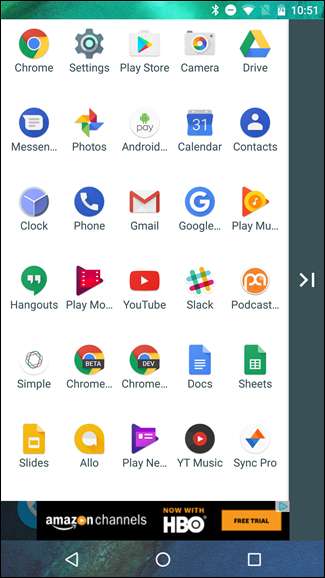
Den andra ikonen, som startar en session med flera fönster, efterliknar i princip bara standardåtgärden för att länge trycka på en app i det senaste fönstret och sedan dra den för att öppna appen i sitt eget fönster. Genom att starta flerfönster med parallella fönster är det faktiskt snabbare (och lättare) eftersom det omedelbart tvingar förgrundsfönstret till toppunkten i flerfönster. Du behöver bara välja appen för botten.
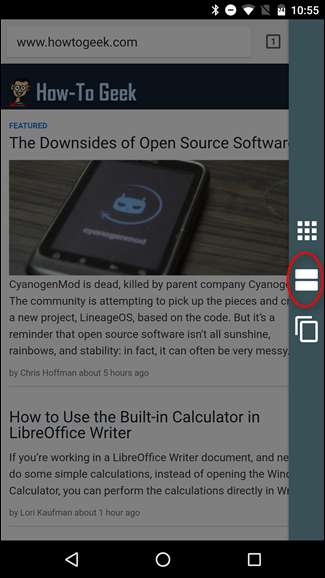
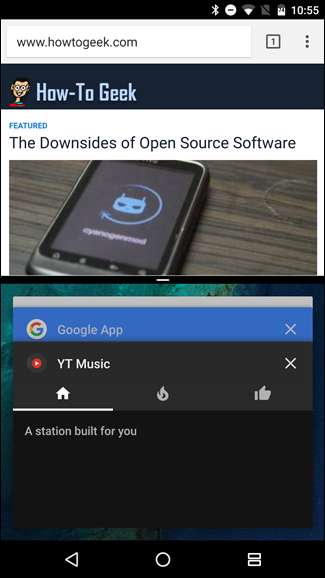
Medan båda dessa funktioner är snygga kan de också göras utan att använda parallella Windows. Det tredje alternativet i Parallel Windows-menyn är överlägset det mest kraftfulla, eftersom det är det du kommer att använda för att spegla applikationer i en multi-fönsterinstallation. Med det sagt kan det också vara det mest förvirrande.
För att använda funktionen måste du först köra minst en app i fönsterläge. När en session med flera fönster är igång, öppnar du Parallel Windows-menyn och trycker på det nedre alternativet. En toast-avisering kommer att visa dig att välja en app att spegla.

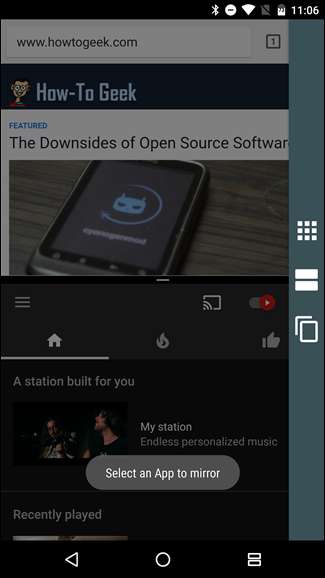
Det är här saker är oklara, men det är faktiskt väldigt enkelt: tryck bara på appen i den nuvarande miljö som du vill spegla. En av två saker kommer att hända - den startar antingen en annan instans av appen eller meddelar att appen inte tillåter mer än en session. Det senare gäller för saker som YouTube Music eller uppringaren, eftersom de bara tillåter en session i taget. De flesta andra är dock rättvist spel.
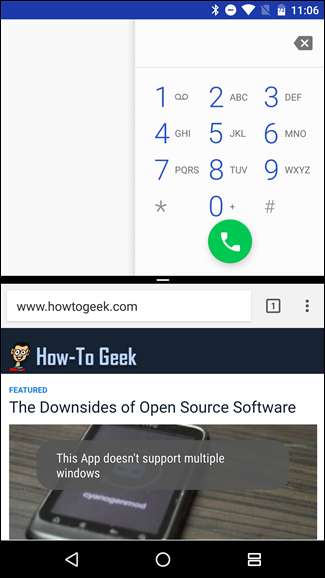
När en app som stöds har tryckts bör allt vara automatiskt. Den icke-valda appen i din session med flera fönster försvinner och ersätts med den app du valde att spegla. Lätt som en plätt.
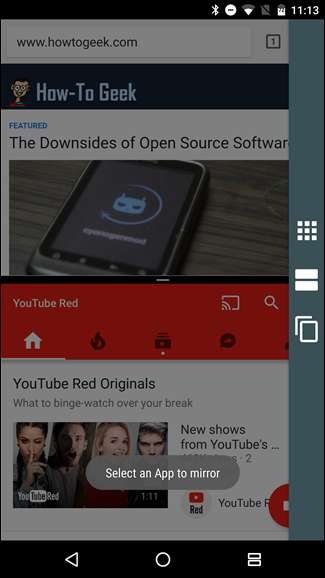
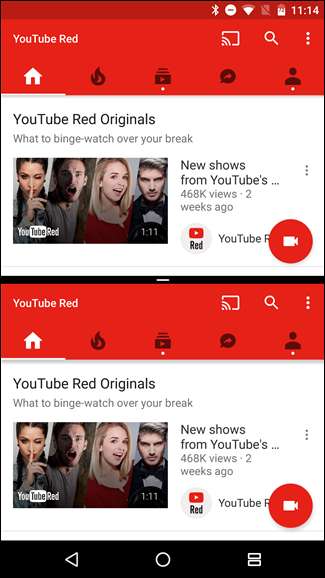
Som jag sa tidigare är Parallel Windows för Nougat fortfarande i sina alfafaser och fortfarande mycket experimentellt. Som ett resultat kan du se vissa inkonsekvenser när du använder det - till exempel kunde jag inte få Chrome att köra i speglat läge oavsett vad jag försökte. Det fanns inget fel här - det fungerade bara inte. Saker som detta kan förväntas med experimentell programvara, så var bara medveten om det innan du hoppar in i Parallel Windows och förväntar dig en helt polerad upplevelse.







